دليل مستخدم Dr.Fone لـ Whatsapp Transfer
تعرف على كيفية استخدام Dr.Fone لنقل WhatsApp و WhatsApp Business بين أجهزة iOS / Android وأجهزة الكمبيوتر. قم بالنسخ الاحتياطي واستعادة WeChat و LINE و Kik و Viber على iOS. قم بتنزيل أحدث إصدار من Dr.Fone وابدأ الآن.
كيفية النسخ الاحتياطي واستعادة التطبيقات الاجتماعية على iOS؟
هناك العديد من تطبيقات iOS الاجتماعية التي يتم استخدامها للتواصل إلى جانب WhatsApp. نظرًا لشعبيتها، من الضروري إجراء نسخ احتياطي لبياناتهم لحماية المحتوى الهادف. أثناء الاحتفاظ بالنسخ الاحتياطية على نفس الجهاز، يُنصح بالحفاظ على النسخ الاحتياطية على الأنظمة الأساسية الأخرى أيضًا. Dr.Fone - WhatsApp Transfer يأتي مع ميزة فريدة للنسخ الاحتياطي واستعادة التطبيقات الاجتماعية، والتي تمت مناقشتها في الدليل.
فهرس
الجزء 1: النسخ الاحتياطي واستعادة Kik
ابدأ العملية عن طريق توصيل جهاز iOS الخاص بك بالكمبيوتر باستخدام اتصال كبل. قم بتشغيل Wondershare Dr.Fone وانتقل إلى Toolbox > WhatsApp Transfer لتشغيل الأداة في نافذة أخرى.
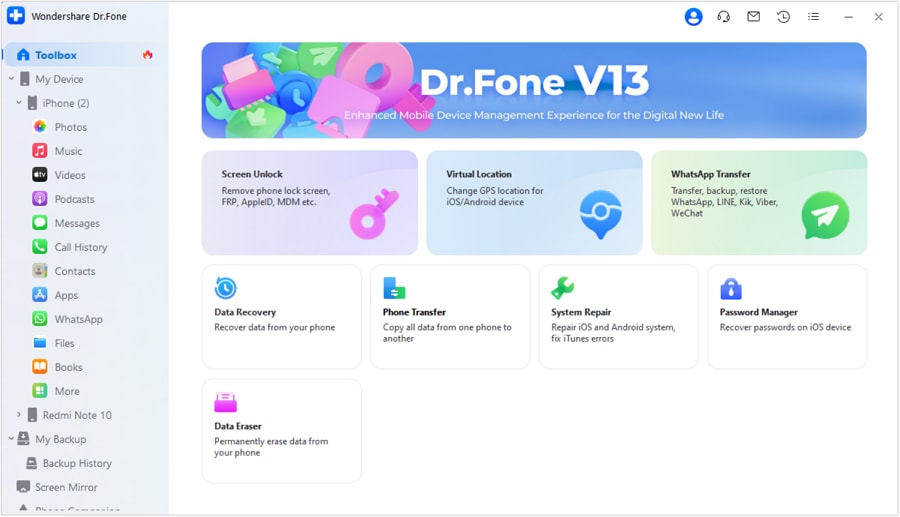
عند فتح نافذة جديدة، انتقل إلى Kik من اللوحة اليمنى واستمر في التحديد Backup.
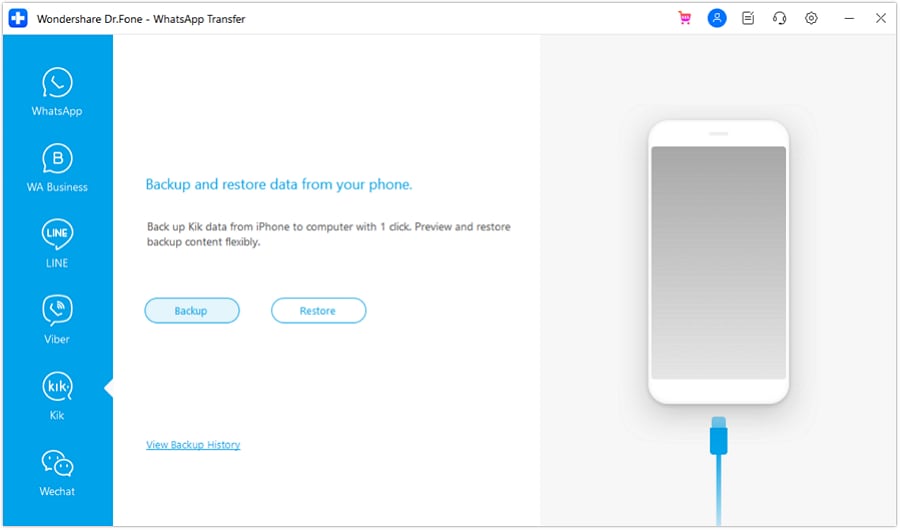
تبدأ عملية النسخ الاحتياطي ويتم عرض التقدم على النافذة لإجراء فحص سريع.
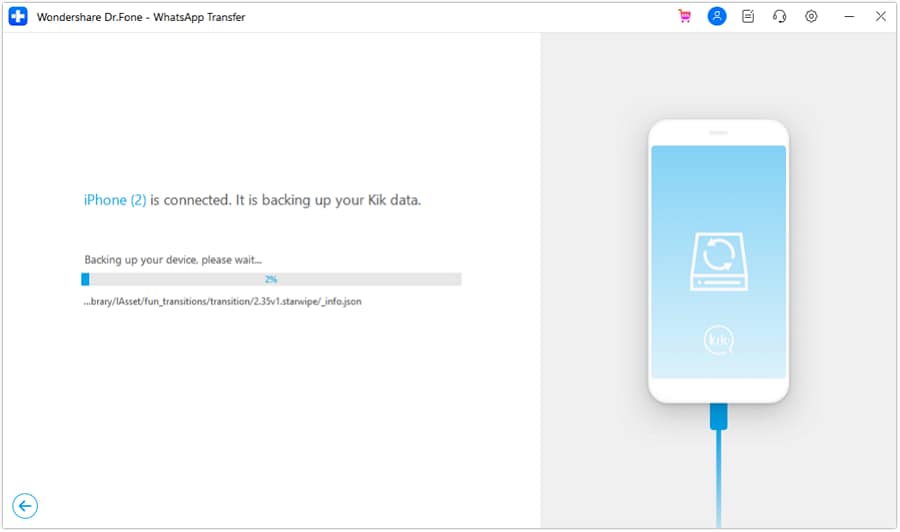
بمجرد انتهاء النسخ الاحتياطي، تظهر رسالة على شاشة مماثلة. لعرض المحتوى الذي تم نسخه احتياطيًا، انقر فوق عرضها أو الرجوع إلى الشاشة الرئيسية.

بعد ذلك، حدد استعادة لبدء استعادة بيانات Kik إلى جهاز iOS.

في الشاشة التالية، حدد ملف النسخ الاحتياطي الذي تريد استعادته وانقر فوق Restore .

سيتم توجيهك إلى شاشة جديدة حيث يتعين عليك تحديد استعادة لبدء العملية.
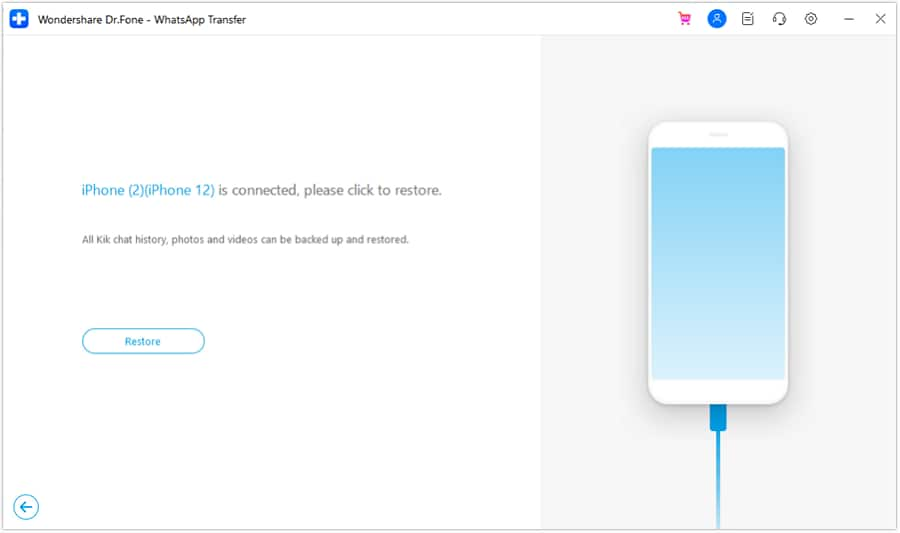
تظهر مطالبة على الشاشة تؤكد إزالة بيانات Kik السابقة على جهاز iOS. لاحتوائه، سيكون عليك تحديد Backup في الموجه. خلاف ذلك، تابع مع استمرار.

تُظهر الشاشة التالية تقدم بيانات Kik المستعادة على iDevice. انقر Cancel إذا كنت ترغب في إيقاف العملية.

بمجرد اكتمال العملية، تظهر رسالة شاملة على الشاشة. انقر OK لإتمام النسخ الاحتياطي واستعادة Kik.

الجزء 2: النسخ الاحتياطي واستعادة فايبر
أثناء فتح WhatsApp Transfer أداة تؤدي إلى Viber > Backup للمضي قدمًا في إجراء نسخ احتياطي لجهاز iDevice الخاص بك.
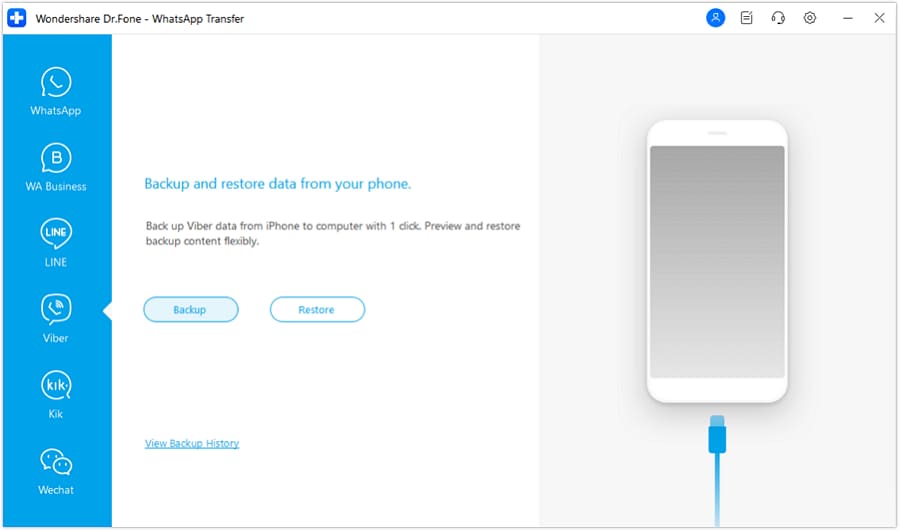
تبدأ عملية النسخ الاحتياطي، وتعرض تقدم العمليات لمساعدة المستخدم على التحقق من الظروف.

بمجرد نسخ البيانات احتياطيًا، تظهر الرسالة المعنية على الشاشة. علاوة على ذلك، يمكنك النقر فوق عرضها للتحقق على الفور من البيانات التي تم نسخها احتياطيًا.

بعد عمل نسخة احتياطية من Viber، انتقل إلى الصفحة الرئيسية من نقل WhatsApp أداة واتبع Viber > Restore التنقل لفتح نافذة الاستعادة.

في الشاشة التالية، حدد موقع الملف المعين الذي تم نسخه احتياطيًا وابحث عن استعادة icon against it.
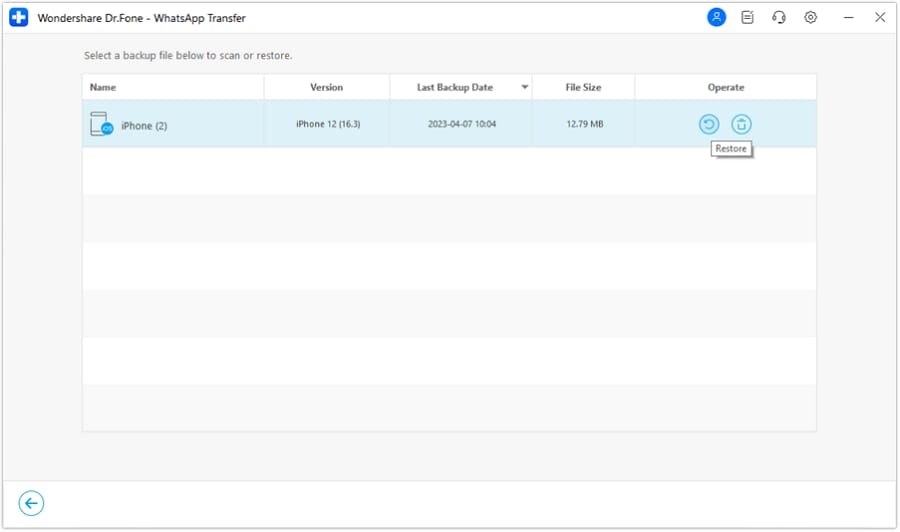
أثناء توجيهك إلى شاشة جديدة، حدد خيار استعادة لبدء العملية.

تظهر المطالبة، تطلب الاحتفاظ ببيانات Viber السابقة أو إزالتها على iDevice الخاص بك. تواصل مع أي من خياري Backup or استمرار.

تبدأ عملية الاستعادة، والتي يتم عرضها بواسطة شريط التقدم. لإغلاق العملية، اضغط على Cancel if needed.

بعد فترة، ستجد أن عملية الاستعادة قد اكتملت. من خلال المتابعة للاختيار OK لإنهاء العملية.

الجزء 3: النسخ الاحتياطي واستعادة لاين
بعد الوصول إلى WhatsApp Transfer أداة، اتبع مسار LINE > Backup لمتابعة النسخ الاحتياطي لتطبيق LINE على جهاز iOS الخاص بك.
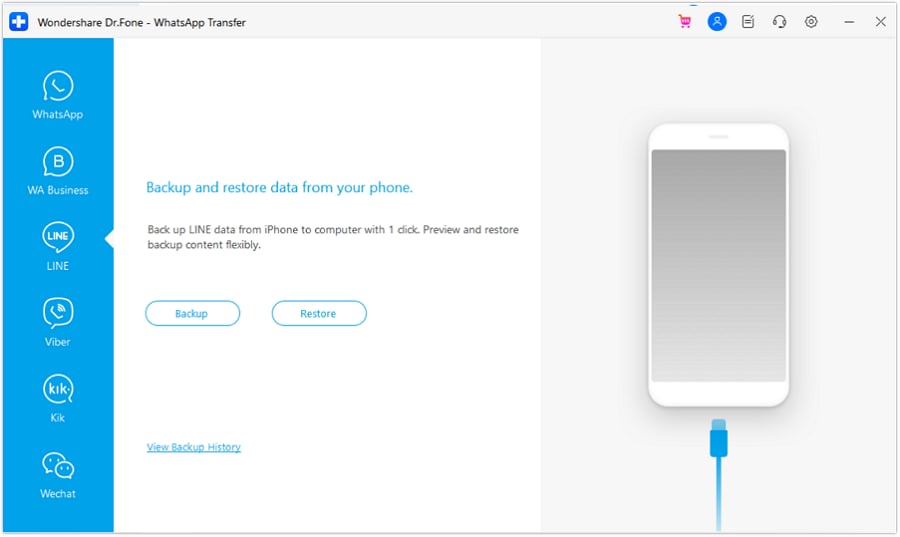
تبدأ عملية النسخ الاحتياطي، حيث يتم عرض تقدمها مع الشريط.
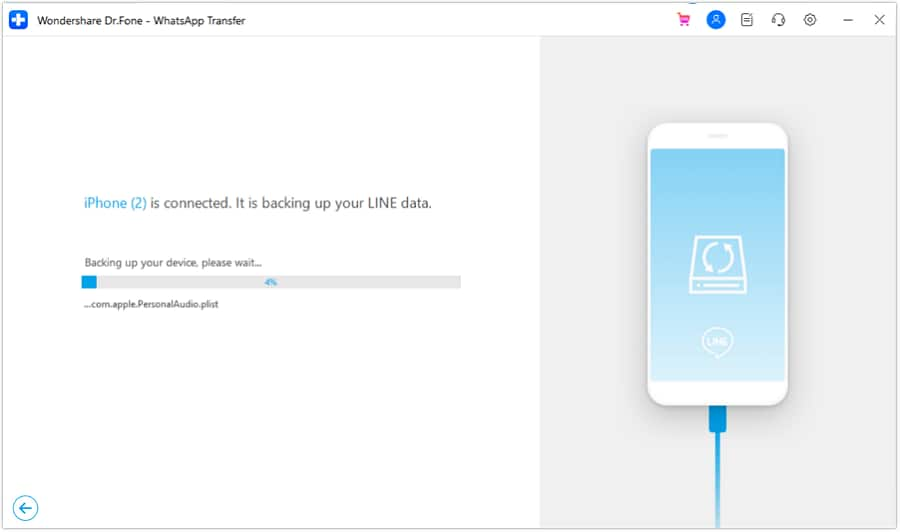
عند انتهاء النسخ الاحتياطي بنجاح، انقر فوق عرضها للتحقق من تفاصيل النسخة الاحتياطية.
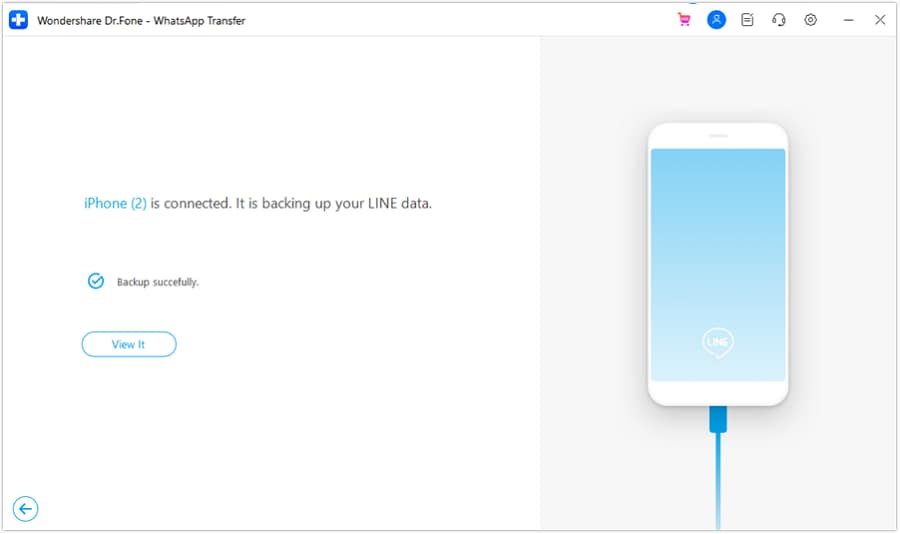
يمكنك الانتقال إلى الصفحة الرئيسية وتحديد استعادة لاستعادة بيانات LINE التي تم نسخها احتياطيًا إلى جهاز iOS الخاص بك.

ستجد جميع ملفات LINE التي تم نسخها احتياطيًا على الشاشة التالية، والتي يتعين عليك منها تحديد ملف النسخ الاحتياطي المطلوب. انقر على استعادة مقابل ملف النسخ الاحتياطي للمتابعة.
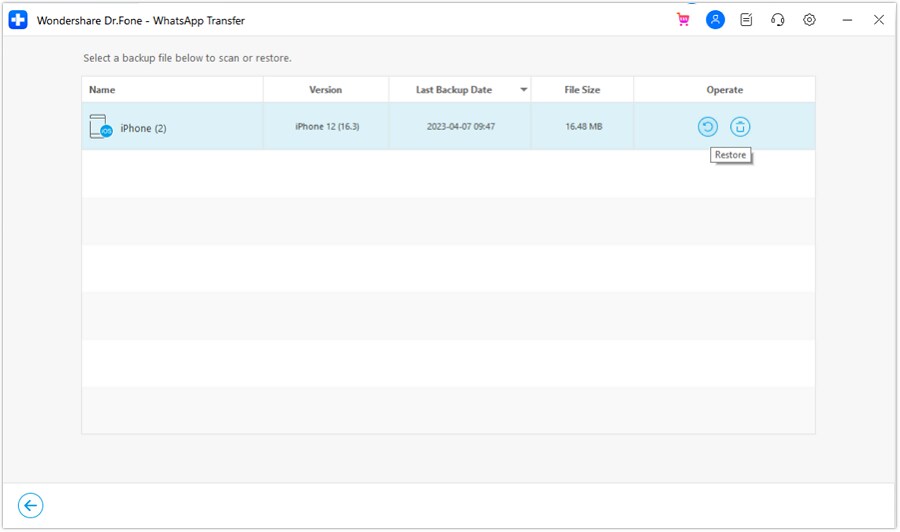
مع نافذة جديدة في الشاشة، انقر فوق استعادة لبدء استعادة تطبيق LINE على نظام iOS.

سيُطلب منك التحقق من الملفات الموجودة في جهاز iOS المتعلق بـ LINE. انقر Backup لحفظ هذه الملفات ؛ خلاف ذلك، اذهب إلى استمرار.

عندما تبدأ عملية الاستعادة، سيظهر شريط التقدم على الشاشة مثل هذا.
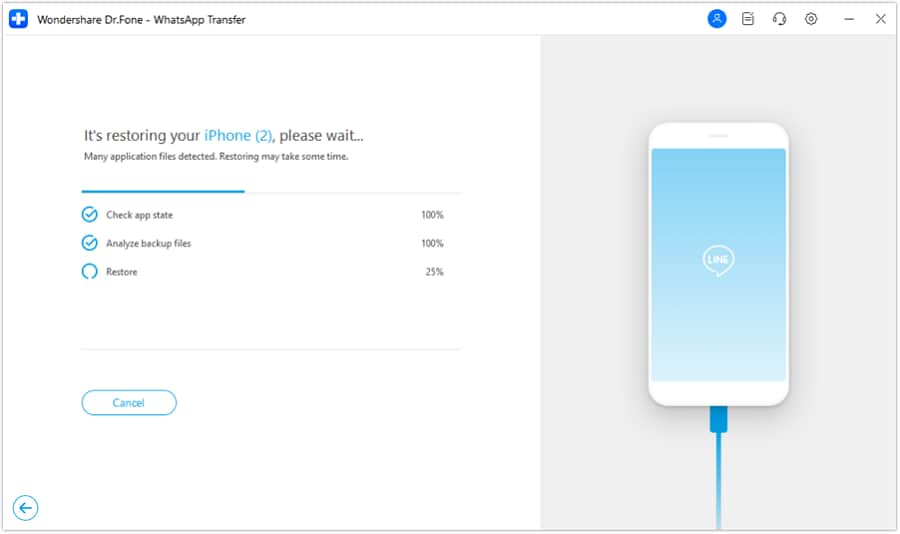
سيتعين عليك إيقاف تشغيل Find My Feature على iDevice الخاص بك لمتابعة إنهاء العملية. انتقل إلى جهاز iDevice الخاص بك Settings, حدد اسمك، واختر Find My . قم بإيقاف تشغيل زر التبديل الخاص بالميزة.

عند اكتمال العملية، ستظهر الرسالة على الشاشة، حيث يمكنك النقر فوقها OK لإنهاء العملية برمتها.

الجزء 4: النسخ الاحتياطي واستعادة WeChat
لعمل نسخة احتياطية من WeChat واستعادتها، افتح WhatsApp Transfer والمضي قدما مع WeChat > Backup المسار لبدء عملية النسخ الاحتياطي.

عندما تجد نفسك على شاشة جديدة، يمكن مشاهدة تقدم النسخ الاحتياطي من الشريط.

بمجرد انتهاء عملية النسخ الاحتياطي، حدد عرضها للبحث في محتوى النسخ الاحتياطي.
لاستعادة نسخة احتياطية، حدد استعادة من الصفحة الرئيسية.
تفتح شاشة جديدة تعرض قائمة بجميع ملفات النسخ الاحتياطي لـ WeChat المحفوظة على النظام الأساسي. حدد ملف النسخ الاحتياطي الذي تريد استعادته.
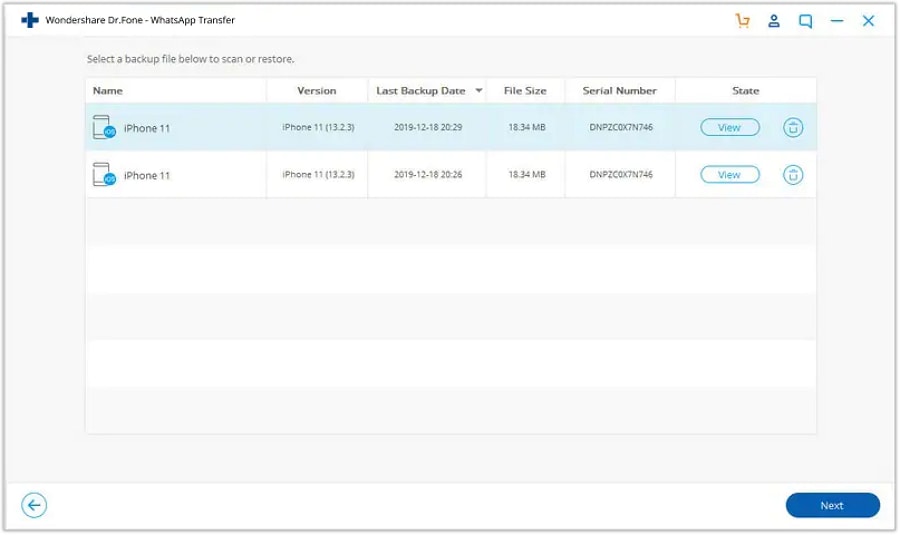
سيكون عليك بعد ذلك تحديد استعادة لبدء عملية الاستعادة.
تظهر مطالبة على الشاشة تطلب منك التحقق من حالة بيانات WeChat الموجودة داخل جهاز iOS. يختار Backup إذا كنت تريد حفظ هذه النسخة الاحتياطية، أو المتابعة مع Continue إذا لم تكن على استعداد للحفاظ على البيانات.
مع بدء الاستعادة، استمر في التحقق من العملية من خلال شريط التقدم. انقر Cancel إذا كنت تريد الغاء العملية.
يتم استعادة ملف النسخ الاحتياطي إلى الجهاز، مع عرض رسالة واضحة.
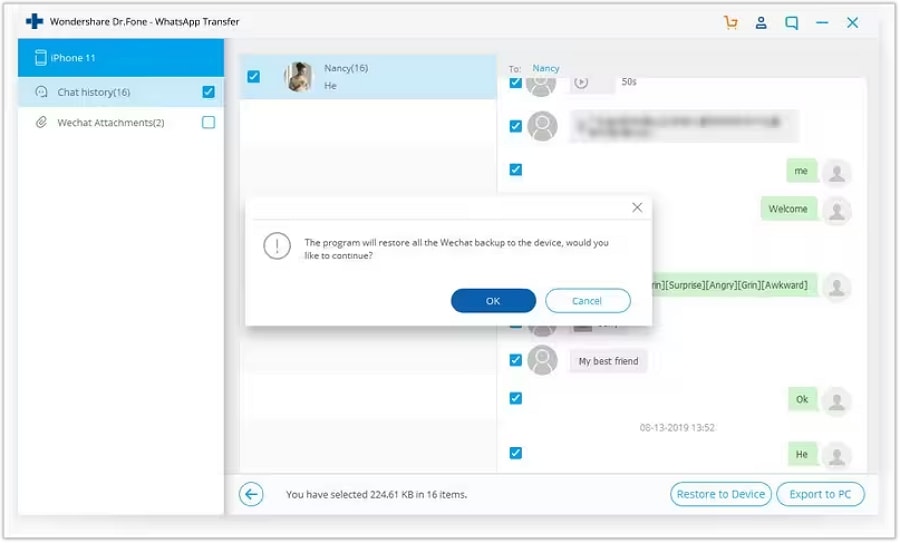
هل تحتاج مساعدة؟
قد تجد إجابة سؤالك في الأسئلة الشائعة أو المعلومات الإضافية أدناه: